最高のSamsung TVリモコンアプリ: 公式アプリと代替アプリ
Samsungスマートテレビは最も人気のあるオプションの1つですが、そのスマートさをもっと活用するためにサムスンテレビリモコンアプリをぜひ使用してみてください。テレビの視聴に革命をもたらし、リモコンを探す手間も省けます。
それを念頭に置いて、サムスンテレビ用の優れたリモコンアプリのリストをまとめました。
1. サムスンテレビリモコンアプリとは
名前が示すように、Samsung TV リモコンアプリは、スマートテレビをスマートフォンやタブレットから操作するためのアプリです。このアプリを使用すると、音量の調整、チャンネルの変更など、スマートテレビのほとんどの機能を操作することができます。
さらにこのアプリには、音声制御のサポート、簡単に入力または検索できるキーボード、インターフェイスをナビゲートできるタッチパッドなどの追加機能が付いていることもよくあります。
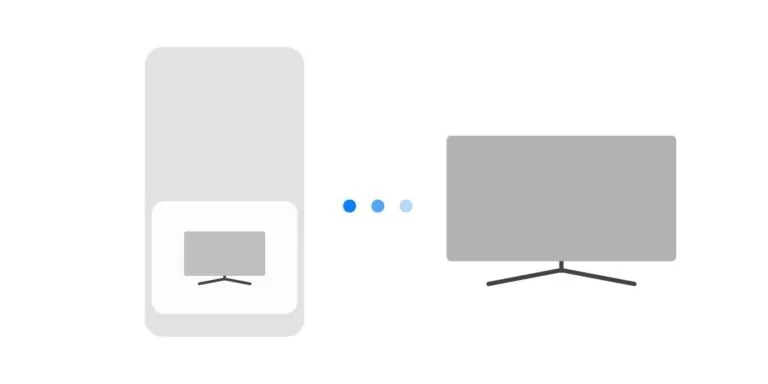
通常、リモコンアプリには2種類あります。1つは携帯電話のIRブラスターを使用するもので、もう1つはWi-Fi接続に接続してワイヤレスでコントロールするものです。
2. 公式サムスンテレビリモートアプリ - SmartThings
プラットフォーム: Android、iOS
価格: 無料
主な機能:
- スマートテレビ以外のさまざまなデバイス用のスマートハブ
- 自動化とルーティン機能
- ナビゲーション用のキーボードまたはトラックパッド
最初に紹介するアプリは、公式サムスンテレビリモコンアプリであるSmartThingsです。これは、Samsungのスマートテレビだけでなく、スマート電球、ドアベル、スピーカーなどの他の家庭用デバイスも制御できるため、非常に便利なアプリです。Samsungのエコシステムを購入している場合、SmartThingsは間違いなく役に立つ確実な選択肢となります。
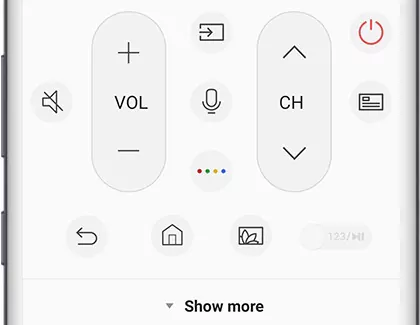
SmartThingsは、音量調整、テレビソースの切り替え、ホーム、戻る、ガイドボタン、テンキー、メディアコントロール、タッチパッド、キーボードなど、通常のテレビリモコンのほとんどの機能をサポートしています。
ガイドに進む前に、これには互換性のあるSamsung TV、Samsungアカウント、iOSまたはAndroidデバイス上のSmartThingsアプリが必要です。
スマートフォンとテレビの両方が同じWi-Fiに接続されている必要があります。その後、携帯電話とスマートテレビの両方で同じSamsungアカウントにログインする必要があります。
その後、以下の手順に従って、テレビをSmartThingsアプリに追加できます。
携帯電話からSamsung TVをコントロールする方法:
- ステップ 1.スマートテレビの電源をオンにして、モバイルデバイスでSmartThingsアプリを開きます。
- ステップ 2.[デバイス]を選択します。
- ステップ 3.[デバイスの追加]を選択します。
- ステップ 4.[近くのデバイスをスキャン]の[スキャン]をタップします。
- ステップ 5.テレビを選択し、[追加]をタップします。
- ステップ 6.テレビとモバイルデバイスが登録されるまで待ちます。
- ステップ 7.スマートテレビに表示される検証PINをモバイルデバイスに入力します。
- ステップ 8.プロンプトが表示されたら、Samsungアカウントに再度ログインします。
- ステップ 9.アプリがテレビをSamsungアカウントに登録し終えるまで待ちます。
- Step 10.これでテレビとSmartThingsアプリが接続されます。
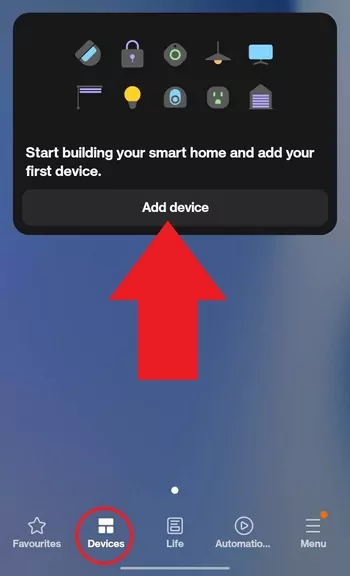
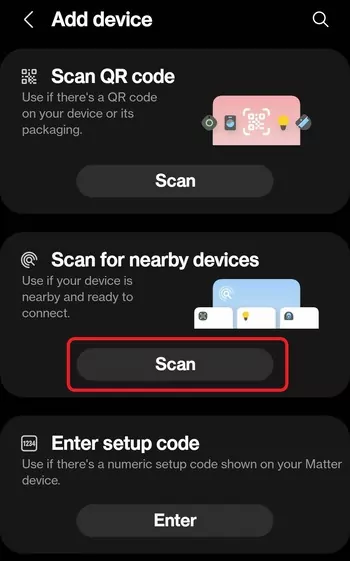
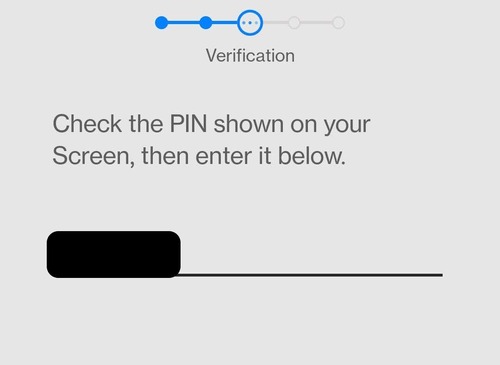
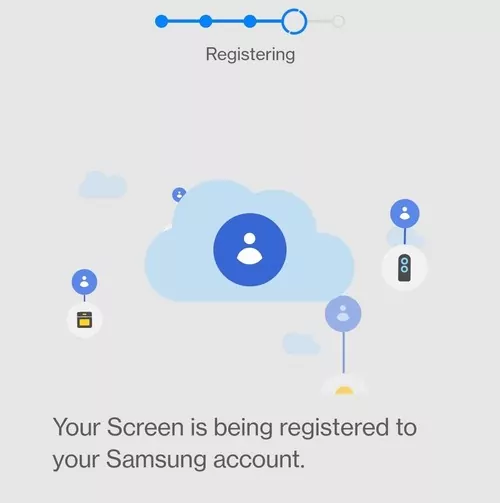
3. サムスンテレビ用の代替リモコンアプリ
SmartThingsアプリの代替品をお探しの場合は、こちらのリストをご活用ください。これらのサードパーティアプリは自宅の他のテレビやデバイスでも使用できます。
自宅に別のブランドのスマートテレビがある場合にも最適です。さっそくリストを見てみましょう:
1TV Remote Control
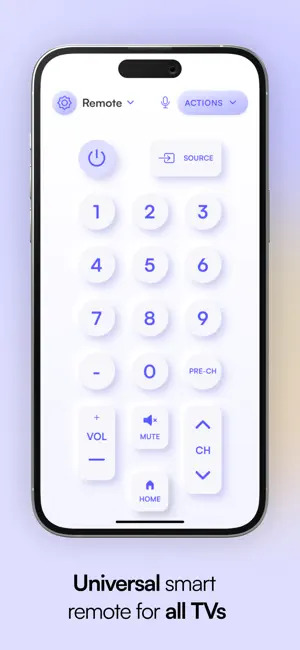
TV(Samsung) Remote Controlは、Samsung TV用のシンプルで使いやすいリモートアプリとして優れた選択肢です。特に、見た目が美しく直感的なインターフェースで人気を集めています。
このアプリは、音声コマンド、アプリへのワンタッチアクセス、メディアプレーヤー、ナビゲーション用のキーボードとトラックパッドもサポートしています。 Android版にはIR機能も備わっているので、AndroidスマートフォンにIRブラスターが搭載されている場合は、Wi-Fi経由で接続する代わりにこの機能を使うことができます。
Samsung Remoteをお試しいただきたいもう1つの大きな理由は、ポップアップ広告がかなり制限されており、広告を完全に削除する場合でもたった1.99ドルしかかからないことです。派手な機能はありませんが、機能も見た目も優れているため、優れた代替品になります。
プラットフォーム: iOS、Android
価格: 無料/1.99ドル
主な機能
- 音声制御のサポート
- メディアプレーヤーコントロール
- 魅力的なミニマリストインターフェースデザイン
2Remotie

Remotieは、オリジナルのSamsungリモコンに忠実なミニマリストデザインを備えた、もう1つの優れたリモコンアプリです。他のリモコンアプリとは異なり、Remotieにはオリジナルのリモコンのような優れたボタンが含まれています。
一部のアプリは特定のボタンを選択して表示しますが、Remotieにはチャンネルリスト、ツール、情報、メニュー、ABCDカラーのボタンも含まれています。さらに、タッチパッドとキーボードを使用して、テレビの操作や入力が簡単になります。
欠点は、プレミアムバージョンを購入しないとアプリの機能が豊富ではないことです。また、年間サブスクリプションが19.99ドルであるため、一部のユーザーにとっては魅力的ではないかもしれません。無料バージョンでも機能面では問題ありませんが、ポップアップ広告が煩わしい場合があります。
プラットフォーム: iOS、Android
価格: 無料/年間19.99ドル
主な機能
- よく設計されたユーザーインターフェイス
- 内蔵のタッチパッドとキーボード
- 自動接続
3SUREリモコンアプリ
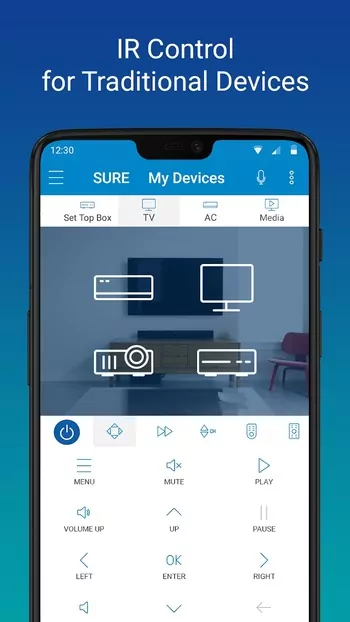
Samsung TV用のSUREリモコンアプリは、ローカルWi-FiとIRブラスターの両方をサポートするユニバーサルリモコンです。SUREはネイティブ音声制御とメディアプレーヤーもサポートしており、テレビでコンテンツを簡単に視聴することができます。
さらに、このアプリはスマートフォンから直接写真や動画を共有することにも対応しているため、スマートフォンからコンテンツを選択して、追加のアプリを使用せずにテレビに共有することができます。
他のアプリと同様、SUREは無料で使用できますが、大量のポップアップ広告が表示されてしまうため視聴体験が台無しになります。
プラットフォーム: iOS、Android
価格: 無料/年間5ドル
主な機能
- ユニバーサルスマートテレビ用リモコン
- 内蔵メディアプレーヤー
- テレビに直接写真と動画を共有
4BroadLinkアプリ
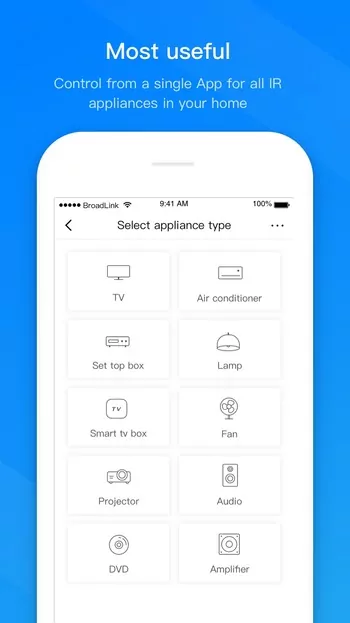
最後に、Samsungのテレビやその他のIR/スマートデバイス用のユニバーサルリモコンアプリであるBroadLinkがあります。お使いの携帯電話にIRブラスターがない場合、BroadLinkは、エアコン、扇風機、照明、その他のIRを使用するデバイスを制御できる、手頃な価格のWiFi-IRコンバーターも販売しています。
アプリ自体も非常に優れており、AlexaとGoogle Homeの音声制御とIFTTT統合を備えています。これにより、トリガーと特定のシーンでスマートホームを自動化できます。
たとえば、帰宅時に携帯電話が位置を登録してテレビをオンにするシーンを設定することもできます。
BroadLinkアプリは完全に無料で使用でき、モダンでシンプルなインターフェースで設計されています。ただし、時々バグがあることに注意が必要です。
プラットフォーム: iOS、Android
価格: 無料
主な機能
- Alexa、IFTTT、Google Homeをサポート
- サポートされているスマートデバイス/IRリモコンの多様性
- 柔軟な接続オプション
4. 最高のサムスンテレビ用リモコンアプリ
ここで、ご紹介した5つのアプリを簡単に比較して、最適なものを選びましょう。
| アプリ名 | プラットフォーム | パフォーマンス(10段階) | 価格 | 編集者の評価 |
|---|---|---|---|---|
| SmartThings | Android/iOS | 9 | 無料 | 4.5 |
| Samsung Remote | Android/iOS | 8 | 無料/$1.99 | 4.0 |
| Remotie | Android/iOS | 7 | Free/$19.99/年 | 3.7 |
| SURE Remote | Android/iOS | 7.5 | 無料/$5/年 | 3.5 |
| BroadLink | Android/iOS | 8 | 無料 | 4.2 |
それぞれをチェックした結果、やはりSamsungの公式SmartThingsアプリが最高であることがわかりました。すべてのアプリの中で最も洗練されており、ポップアップ広告や接続の問題や遅延などのパフォーマンスの大幅な低下はありません。
ただし、自宅の他のデバイス用のリモコンアプリもお探しの場合は、BroadLinkアプリをお試しください。これまでに試したアプリの中では、BroadLinkアプリとSmartThingsアプリが機能面で際立っています。
5. ボーナス: AirDroid Castで電話画面をテレビにミラーリング
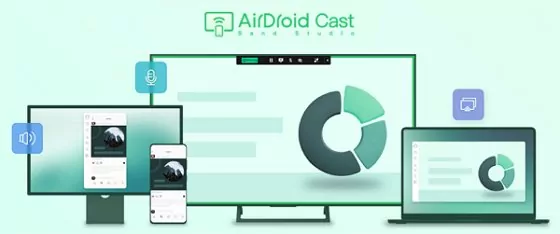
リストから好みに合うものが見つからない場合は、AirDroid Castをぜひ試してみてください。他のアプリとは異なり、AirDroid Castは多目的な画面キャストおよびミラーリングソリューションで、画面をテレビと簡単に共有することができます。
最も優れている点は、AirDroid CastがWindows、MacOS、iOS、Android、Webプラットフォームで利用できるため、プラットフォームに制限されないことです。PCまたはスマートフォンにアプリをダウンロードするだけで、画面をあらゆるスマートテレビに瞬時にキャストできます。
AirDroid Castには、さまざまなWi-Fiネットワークを介したローカルおよびリモートキャスト、有線および無線の接続オプション、双方向オーディオ、一度に最大5台のデバイスを共有するなど、独自の機能が多数あります。AirDroid Castを使用すると、PCからAndroidデバイス、iPhone、またはiPadを操作することもできます。
AirDroid Cast経由でAndroid/iOSをテレビにミラーリングする方法
- ステップ 1.スマートフォンにアプリをダウンロードしてインストールする
- 最初に行う必要があるのは、共有元のデバイスにAirDroid Castアプリをインストールすることです。AndroidとiOSへのリンクは次のとおりです。
- ステップ 2.スマートテレビでAirDroid Cast Webを開く
- 次に、インターネットブラウザを開き、Samsungスマートテレビでwebcast.airdroid.comに移動します。AirDroid Cast Webを開くと、QRコードと9桁のキャストコードが表示されます。

- ステップ 3.接続を開始
- あとはスマートフォンのAirDroid Castアプリに戻り、QRコードをスキャンするか、9桁のキャストコードを入力するだけです。完了したら、2つが接続されるのを待つのみでキャストを開始する準備が整います。
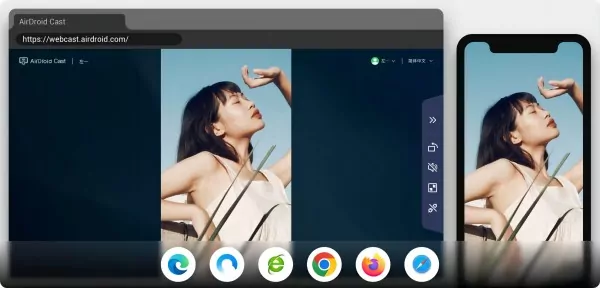
これで、画面がサムスンテレビにミラーリングされるはずです。
6. さいごに
いかがでしたか?今回はサムスンテレビ用リモコンアプリのリストを見てきましたが、ご自分に合ったオプションが見つかったことを願っています。SmartThingsがおそらく最善の選択肢ですが、さらに柔軟性が必要な場合は、ぜひ他のアプリもチェックしてみてください。
それでもうまくいかない場合、最後にご紹介したAirDroid Castは、テレビだけでなく、あらゆるプラットフォームで画面を共有するために最適なソリューションです。非常に多用途で、ツールの選択肢も豊富で、ビジネスにもリラックスしたいときにも最適です。







返信を残してください。